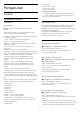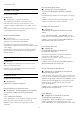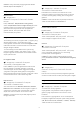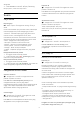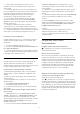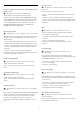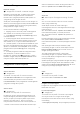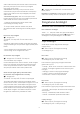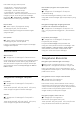User manual
Table Of Contents
- Daftar isi
- 1 Layar Awal
- 2 Mengonfigurasi
- 3 Remote Control
- 4 Menyalakan dan Mematikan
- 5 Saluran
- 6 Penginstalan Saluran
- 7 Menyambungkan Perangkat
- 8 Menyambungkan TV Android Anda
- 9 Aplikasi
- 10 Internet
- 11 Menu Cepat
- 12 Sumber
- 13 Jaringan
- 14 Pengaturan
- 15 Video, Foto dan Musik
- 16 Panduan TV
- 17 Perekaman dan Menjeda TV
- 18 Smartphone dan Tablet
- 19 Permainan
- 20 Ambilight
- 21 Pilihan Teratas
- 22 Freeview Play
- 23 Netflix
- 24 Alexa
- 25 Perangkat lunak
- 26 Spesifikasi
- 27 bantuan dan Dukungan
- 28 Keselamatan dan Perawatan
- 29 Ketentuan Penggunaan
- 30 Hak Cipta
- 31 Penafian menyangkut layanan dan/atau perangkat lunak yang ditawarkan oleh pihak ketiga
- Indeks
diinginkan.
4 - Pilih Selesai atau tekan  (kiri) berulang
kali jika perlu, untuk menutup menu.
14.2
Suara
Gaya Suara
Memilih gaya
 Menu Cepat > Pengaturan Sering > Gaya
suara.
Untuk memudahkan penyesuaian suara, Anda dapat
memilih pengaturan preset dengan gaya suara.
• Mode AI - Ada beberapa gaya yang ideal untuk
menonton film, mendengarkan musik, atau
memainkan permainan. Pilih mode AI untuk beralih
gaya suara secara pintar berdasarkan konten audio.
• Asli - Pengaturan suara paling netral
• Hiburan - Ideal untuk menonton film
• Musik - Ideal untuk mendengarkan musik
• Musik Spasial - Ideal untuk bermain game
• Dialog - Ideal untuk percakapan
• Pribadi - Dapatkan pengaturan suara yang lebih
dalam.
Mengembalikan Mode pribadi
1 - Atur gaya Suara ke Mode pribadi.
2 - Tekan tombol warna  Kmblkn gaya, dan
tekan OK. Gaya dikembalikan.
Menyesuaikan Mode pribadi
1 - Atur gaya Suara ke Mode pribadi.
2 - Tekan tombol warna Sesuaikan, dan tekan OK
untuk mengubah pengaturan Mode pribadi.
Pengaturan Mode Pribadi
Speaker virtualizer
 Pengaturan > Suara > Pengaturan mode
pribadi> Speaker virtualizer.
Pilih Aktif atau Otomatis (Dolby Atmos) untuk
mengaktifkan Dolby Atmos yang dapat
menambahkan dimensi tinggi suara. Dengan dimensi
tinggi, suara dapat diposisikan secara akurat dan
dipindahkan dalam ruang tiga dimensi.
Clear dialogue
 Pengaturan > Suara > Pengaturan mode
pribadi >Â Clear dialogue > Aktif.
Pilih Aktif untuk mendapatkan kualitas suara yang
ditingkatkan untuk program percakapan.
Ekualiser AI
 Pengaturan > Suara > Pengaturan mode
pribadi > Ekualiser AI.
Pilih Aktif untuk mengaktifkan penyesuaian ekualiser
cerdas berdasarkan konten audio dan pengaturan
kustom.
AI Ekualiser Kustom
 Pengaturan > Suara > Pengaturan mode
pribadi > Ekualiser AI Kustom.
Tekan tanda panah  (naik)
atau  (turun) untuk menyesuaikan tingkat
Ekualiser AI.
Penempatan TV
Penempatan TV
 Pengaturan > Suara > Penempatan TV.
Pilih Di dudukan TV atau Di dinding untuk
mendapatkan reproduksi suara terbaik sesuai
pengaturan.
DTS Play-Fi
DTS Play-Fi Surround Nirkabel
DTS Play-Fi
 Pengaturan > Suara > DTS Play-Fi.
Dengan DTS Play-Fi di TV Philips, Anda dapat
tersambung ke speaker yang kompatibel untuk
melakukan streaming audio nirkabel ke ruangan lain
di rumah Anda.
Catatan: Pengaturan untuk Audio TV Multiruangan
tidak tersedia saat tersambung dengan aplikasi DTS
Play-Fi Headphones atau memutar musik dari
aplikasi DTS Play-Fi.
Untuk streaming audio secara nirkabel ke speaker,
Anda memerlukan...
• Philips Android Smart TV yang mendukung DTS Play-
Fi
• Perangkat yang kompatibel dengan DTS Play-Fi
• Aplikasi DTS Play-Fi di TV Philips
• Perangkat seluler seperti ponsel atau tablet
• Aplikasi DTS Play-Fi atau aplikasi DTS Play-Fi
Headphones yang terinstal di ponsel atau tablet
• Jaringan Wi-Fi
Pengaturan untuk menyambungkan perangkat yang
kompatibel dengan DTS Play-Fi
55